วิธีแปลอีเมลขาเข้าใน Microsoft Outlook

เรียนรู้วิธีแปลอีเมลขาเข้าผ่าน Microsoft Outlook อย่างง่ายดาย โดยปรับการตั้งค่าเพื่อแปลอีเมลหรือดำเนินการแปลแบบครั้งเดียว
การมีอุปกรณ์สวมใส่เช่น Galaxy Watch โดยไม่ต้องเชื่อมต่อบลูทูธกับโทรศัพท์ของคุณจะจำกัดคุณสมบัติหลักมากมายที่มองหาเมื่อซื้อสมาร์ทวอทช์ สามารถทำได้โดยเฉพาะใน Galaxy Watch 4 แต่ในตอนท้าย คุณจะต้องซิงค์ข้อมูลการออกกำลังกายนั้นหรือรับการแจ้งเตือนในขณะที่โทรศัพท์ของคุณอยู่ในกระเป๋า น่าเศร้าที่ผู้ใช้บางรายพบปัญหาที่ทำให้ฟังก์ชันนี้ใช้งานไม่ได้โดยสิ้นเชิง กล่าวคือ ดูเหมือนว่า Galaxy Watch จะตัดการเชื่อมต่อจากโทรศัพท์ต่อไปหลังจากผ่านไประยะหนึ่ง การเชื่อมต่อ Bluetooth หลุดออกจากที่ไหนเลย คนอื่นแย่ลงไปอีกเมื่อโทรศัพท์และนาฬิกาไม่สามารถจับคู่ได้เลย
และสิ่งนี้ใช้ได้กับเกือบทุกรุ่น รวมถึง Galaxy Watch Active 2, Galaxy Watch 3 และแม้แต่ Galaxy Watch 4 หากคุณได้รับผลกระทบจากสิ่งนี้ด้วย อย่าลืมตรวจสอบคำแนะนำที่เราให้ไว้ด้านล่าง
สารบัญ:
Samsung Galaxy Watch ไม่เชื่อมต่อกับโทรศัพท์
1. รีสตาร์ทโทรศัพท์และ Galaxy Watch
เริ่มต้นด้วยการรีสตาร์ททั้งโทรศัพท์และ Galaxy Watch ของคุณ ปิดเครื่องแล้วเปิดอุปกรณ์ทั้งสองเครื่อง และตรวจดูให้แน่ใจว่าได้เปิด Bluetooth บนอุปกรณ์ทั้งสองเครื่องแล้ว หากข้อความแจ้งการจับคู่อัตโนมัติไม่ปรากฏขึ้น ให้เปิดแอป Wearable (Galaxy Wearable) ในโทรศัพท์ของคุณและเชื่อมต่อกับนาฬิกาจากที่นั่น คุณสามารถทำได้จากบานหน้าต่างด้านซ้าย (เมนูแฮมเบอร์เกอร์)
นอกจากนี้ ตรวจสอบให้แน่ใจว่าเฟิร์มแวร์นาฬิกาของคุณเป็นเวอร์ชันล่าสุด หากคุณไม่สามารถตรวจหาการอัปเดตในโทรศัพท์ได้เนื่องจากปัญหาการเชื่อมต่อบลูทูธ คุณสามารถทำได้บนนาฬิกา เพียงตรวจสอบให้แน่ใจว่าคุณเชื่อมต่อกับ Wi-Fi และไปที่การตั้งค่า > การอัปเดตซอฟต์แวร์
หาก Galaxy Watch ยังคงตัดการเชื่อมต่อ เราขอแนะนำให้คุณตรวจสอบบลูทูธและตรวจดูให้แน่ใจว่านาฬิกาของคุณปรากฏในรายการอุปกรณ์ที่พร้อมใช้งาน
2. ตรวจสอบ Bluetooth
ตรวจสอบให้แน่ใจอีกครั้งว่าเปิดใช้งาน Bluetooth บนอุปกรณ์ทั้งสองแล้ว นอกจากนี้ เราขอแนะนำให้ปิดใช้งานข้อมูลมือถือ NFC และบริการตำแหน่งบนโทรศัพท์ของคุณ ยกเลิกการเชื่อมต่อโทรศัพท์และอุปกรณ์บลูทูธอื่นๆ นี่เป็นวิธีที่ดีในการวินิจฉัยว่ามีปัญหาเกี่ยวกับบลูทูธในโทรศัพท์ของคุณหรือไม่ ในทางกลับกัน หากคุณเป็นเจ้าของอุปกรณ์บลูทูธเครื่องอื่น ให้ลองจับคู่กับนาฬิกาเพื่อดูว่าบลูทูธทำงานบนนาฬิกาของคุณด้วยหรือไม่
การยกเลิกการจับคู่ก็เป็นตัวเลือกเช่นกัน แต่เราไม่เห็นว่ามันสามารถช่วยในสถานการณ์นี้ได้อย่างไร โดยพิจารณาว่ากระบวนการจับคู่ทำโดย Galaxy Wearable และ Galaxy Watch Manager Galaxy Watch ไม่ใช่อุปกรณ์เสียงธรรมดา (เช่น ลำโพง Bluetooth) ที่สามารถทำงานได้โดยไม่ต้องใช้แอพคู่หู เหตุผลเพิ่มเติมในการตรวจสอบทั้งสองบริการก่อนที่เราจะรีเซ็ตนาฬิกา
3. ติดตั้งแอพ Wearable อีกครั้งและล้างแคชจาก Galaxy Watch Manager
Galaxy Wearable และปลั๊กอินที่มาพร้อมกับมันเป็นสิ่งจำเป็น หากคุณต้องการเชื่อมต่อและควบคุม Galaxy Watch ของคุณบนสมาร์ทโฟน Android แล้วต้องทำอย่างไร? ขั้นแรก คุณควรลองและล้างข้อมูลและแคชจากทั้งสองอย่าง ต่อไปนี้เป็นวิธีล้างข้อมูลจาก Wearable และ Galaxy Watch Manager:

หากไม่ได้ผล คุณยังสามารถถอนการติดตั้งทั้งสองบริการ/แอปด้วยวิธีเดียวกัน แล้วติดตั้ง Galaxy Wearable จาก Play Store ปลั๊กอินจะติดตั้งโดยอัตโนมัติเมื่อคุณติดตั้งแอป เมื่อคุณทำเสร็จแล้ว ตรวจสอบให้แน่ใจว่า Galaxy Wearable ได้รับอนุญาตทั้งหมดแล้ว นอกจากนี้ ให้เปิดการตั้งค่า > แอป > อุปกรณ์สวมใส่ > แบตเตอรี่ และปิดใช้งานการเพิ่มประสิทธิภาพแบตเตอรี่สำหรับแอปนี้ ผู้ใช้บางคนรายงานว่าแอปจะเข้าสู่โหมดสลีปหลังจากผ่านไประยะหนึ่ง จากนั้น Galaxy Watch จะตัดการเชื่อมต่อโดยอัตโนมัติ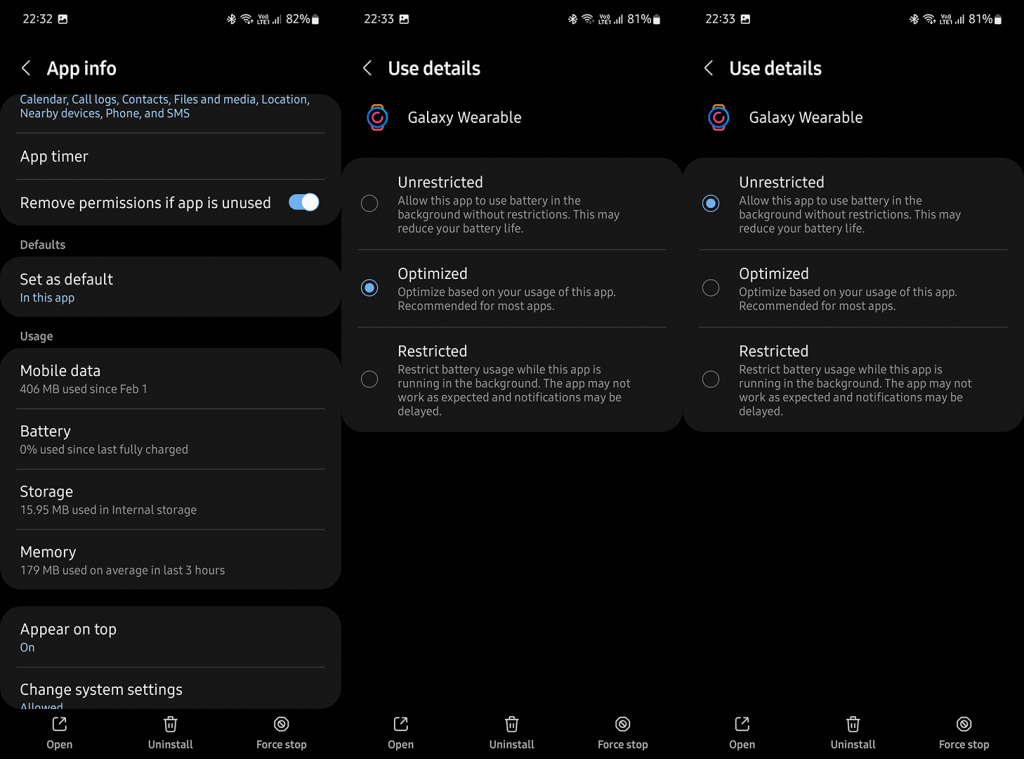
4. รีเซ็ตนาฬิกาและตั้งค่าใหม่อีกครั้ง
สุดท้าย หากขั้นตอนใดๆ ไม่ได้ผลสำหรับคุณ คุณสามารถลบนาฬิกา/รีเซ็ตแล้วตั้งค่าใหม่ได้ คุณควรทำเช่นนี้แม้ว่าจะไม่มีอะไรผิดปกติ เพื่อเพิ่มความเร็วนาฬิกาของคุณ เนื่องจากทุกอย่างอยู่ในคลาวด์ คุณจะไม่สูญเสียข้อมูลของคุณ เพียงตรวจสอบให้แน่ใจว่าได้สำรองข้อมูลทุกอย่างไว้ล่วงหน้า ต่อไปนี้เป็นวิธีรีเซ็ต Galaxy Watch ของคุณ:
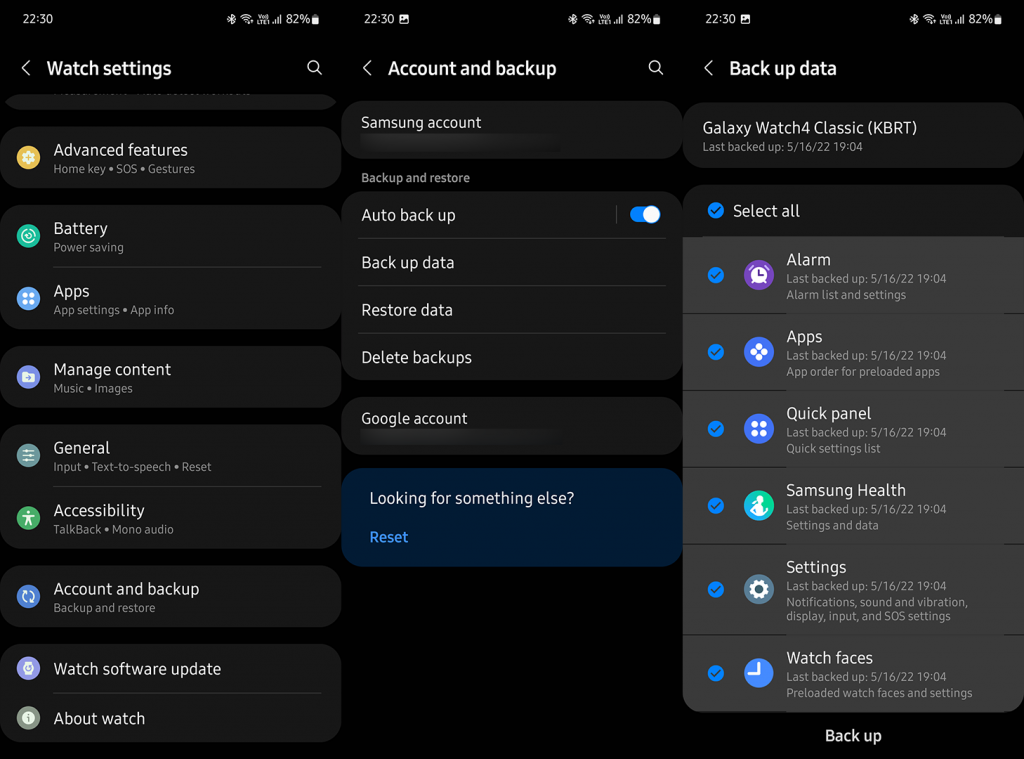
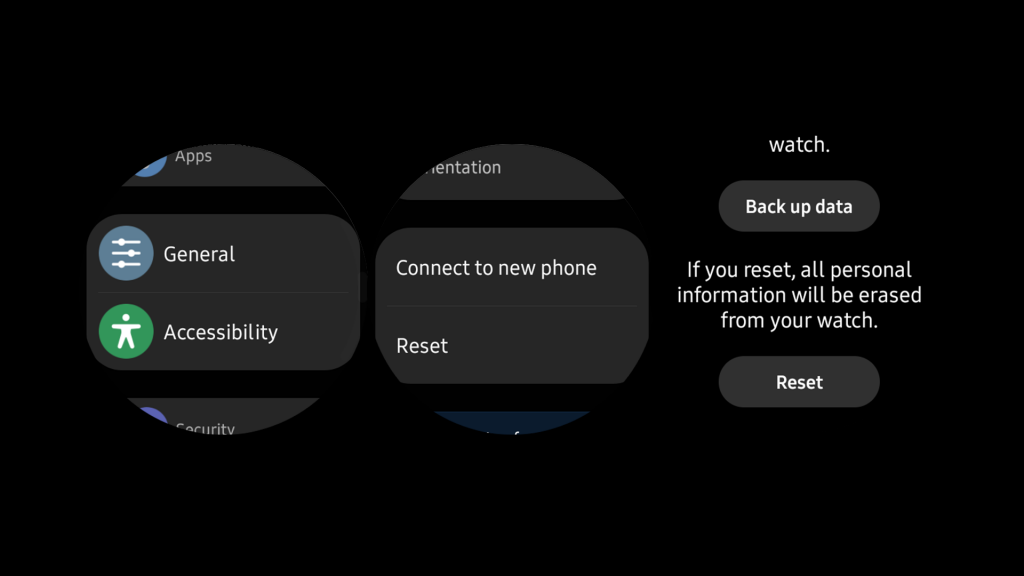
หาก Galaxy Watch ของคุณตัดการเชื่อมต่ออยู่เรื่อยๆ คุณควรนำเครื่องไปซ่อมเพราะอาจมีปัญหาด้านฮาร์ดแวร์ที่ทำให้เกิดสิ่งนี้ จากที่กล่าวมาเราสามารถสรุปบทความนี้ได้ ขอขอบคุณที่อ่านและอย่าลังเลที่จะแบ่งปันวิธีแก้ปัญหาอื่นหรือโพสต์คำถามเกี่ยวกับสิ่งที่เราให้ไว้ คุณสามารถทำได้ในส่วนความคิดเห็นด้านล่าง
การรีเฟรชการเชื่อมต่อระหว่างโทรศัพท์ของคุณกับนาฬิกา Galaxy จะช่วยแก้ไขปัญหาการไม่เชื่อมต่อด้วย ในการทำเช่นนั้น คุณจะต้องปลดการเชื่อมต่อออกจากกันและเชื่อมต่ออีกครั้ง
หากต้องการให้เปิดแอป Galaxy Wearable แล้วแตะที่ไอคอนสามแถบที่ด้านบน เลือก ตัดการเชื่อมต่อ หากแสดงการเชื่อมต่อ แสดงว่านาฬิกาถูกตัดการเชื่อมต่อแล้ว แตะที่เชื่อมต่อเพื่อทำการเชื่อมต่อ

หากคุณยกเลิกการเชื่อมต่อนาฬิกาจากโทรศัพท์ ให้รีสตาร์ททั้งสองเครื่อง เปิดแอป Galaxy Wearable อีกครั้งแล้วกดปุ่มเชื่อมต่อบนหน้าจอหลัก
เรียนรู้วิธีแปลอีเมลขาเข้าผ่าน Microsoft Outlook อย่างง่ายดาย โดยปรับการตั้งค่าเพื่อแปลอีเมลหรือดำเนินการแปลแบบครั้งเดียว
อ่านคำแนะนำเพื่อปฏิบัติตามวิธีแก้ปัญหาทีละขั้นตอนสำหรับผู้ใช้และเจ้าของเว็บไซต์เพื่อแก้ไขข้อผิดพลาด NET::ERR_CERT_AUTHORITY_INVALID ใน Windows 10
ค้นหาข้อมูลเกี่ยวกับ CefSharp.BrowserSubprocess.exe ใน Windows พร้อมวิธีการลบและซ่อมแซมข้อผิดพลาดที่เกี่ยวข้อง มีคำแนะนำที่เป็นประโยชน์
ค้นพบวิธีแก้ไขปัญหาเมื่อคุณไม่สามารถจับภาพหน้าจอได้เนื่องจากนโยบายความปลอดภัยในแอป พร้อมเทคนิคที่มีประโยชน์มากมายในการใช้ Chrome และวิธีแชร์หน้าจออย่างง่ายๆ.
ในที่สุด คุณสามารถติดตั้ง Windows 10 บน M1 Macs โดยใช้ Parallels Desktop 16 สำหรับ Mac นี่คือขั้นตอนที่จะทำให้เป็นไปได้
ประสบปัญหาเช่น Fallout 3 จะไม่เปิดขึ้นหรือไม่ทำงานบน Windows 10? อ่านบทความนี้เพื่อเรียนรู้วิธีทำให้ Fallout 3 ทำงานบน Windows 10 ได้อย่างง่ายดาย
วิธีแก้ไขข้อผิดพลาด Application Error 0xc0000142 และ 0xc0000005 ด้วยเคล็ดลับที่มีประสิทธิภาพและการแก้ปัญหาที่สำคัญ
เรียนรู้วิธีแก้ไข Microsoft Compatibility Telemetry ประมวลผลการใช้งาน CPU สูงใน Windows 10 และวิธีการปิดการใช้งานอย่างถาวร...
หากพบข้อผิดพลาดและข้อบกพร่องของ World War Z เช่น การหยุดทำงาน ไม่โหลด ปัญหาการเชื่อมต่อ และอื่นๆ โปรดอ่านบทความและเรียนรู้วิธีแก้ไขและเริ่มเล่นเกม
เมื่อคุณต้องการให้ข้อความในเอกสารของคุณโดดเด่น คุณสามารถใช้เครื่องมือในตัวที่มีประโยชน์ได้ ต่อไปนี้คือวิธีการเน้นข้อความใน Word




![Fallout 3 จะไม่เปิด/ไม่ทำงานบน Windows 10 [แก้ไขด่วน] Fallout 3 จะไม่เปิด/ไม่ทำงานบน Windows 10 [แก้ไขด่วน]](https://luckytemplates.com/resources1/images2/image-6086-0408150423606.png)
![[แก้ไขแล้ว] จะแก้ไขข้อผิดพลาดแอปพลิเคชัน 0xc0000142 และ 0xc0000005 ได้อย่างไร [แก้ไขแล้ว] จะแก้ไขข้อผิดพลาดแอปพลิเคชัน 0xc0000142 และ 0xc0000005 ได้อย่างไร](https://luckytemplates.com/resources1/images2/image-9974-0408150708784.png)

![[แก้ไขแล้ว] ข้อผิดพลาดของ World War Z – หยุดทำงาน ไม่เปิดตัว หน้าจอดำและอื่น ๆ [แก้ไขแล้ว] ข้อผิดพลาดของ World War Z – หยุดทำงาน ไม่เปิดตัว หน้าจอดำและอื่น ๆ](https://luckytemplates.com/resources1/images2/image-8889-0408150514063.png)
